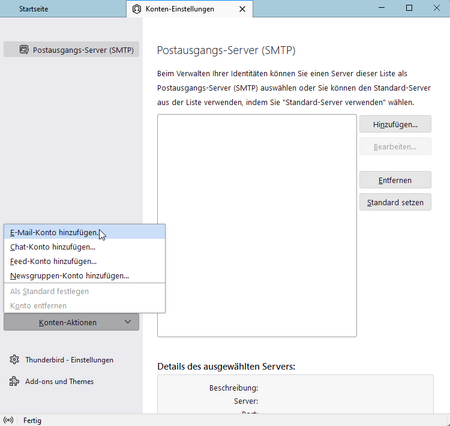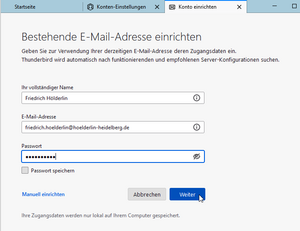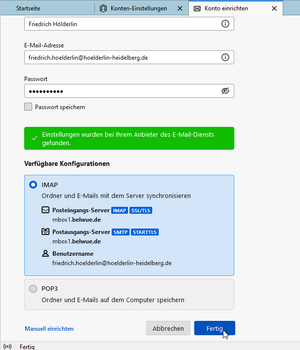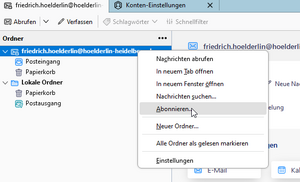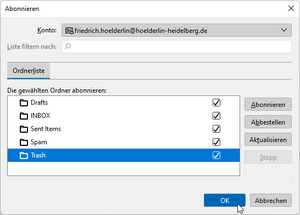hilfe:neue-domain:thunderbird
Inhaltsverzeichnis
E-Mail-Adresse in einem E-Mail-Programm einrichten
Bevor man die E-Mail-Adresse nutzt, sollte man wie in der Anleitung für den Webmailer beschrieben sein Kennwort ändern!
Seine E-Mail-Adresse kann man problemlos mit den gängigen E-Mail-Programmen verwenden (Thunderbird, Mail-Apps für mobile Geräte, …). Bei Thunderbird z. B. reicht es, die E-Mail-Adresse und das Passwort einzugeben, der Rest wird automatisch konfiguriert. Die wichtigsten Daten sind:
- Benutzername: Die komplette E-Mail-Adresse
- Passwort: Das Passwort (das Erstpasswort muss unbedingt geändert werden!)
- Typ: IMAP (nicht: POP3)
- IMAP-Server: mbox1.belwue.de, Port 993, SSL/TLS, verschlüsseltes Passwort
- SMTP-Server: mbox1.belwue.de, Port 587, STARTTLS, verschlüsseltes Passwort
Schritt-für-Schritt Anleitung für Thunderbird
Ein Mausklick auf die Bilder öffnet eine vergrößerte Ansicht. ein weiterer die Originaldatei - hier erkennt man alles am besten.
- Nach einem Klick auf Weiter werden alle Einstellungen automatisch gefunden.
Weitere Ordner abonnieren
Es werden noch nicht alle Ordner, die auf dem Server vorhanden sind, angezeigt. Dies kann man wie folgt korrigieren:
Dies muss man eventuell wiederholen, wenn man auf dem Server neue Ordner außerhalb von Thunderbird anlegt.
hilfe/neue-domain/thunderbird.txt · Zuletzt geändert: von richter